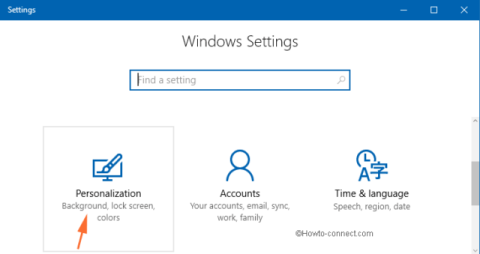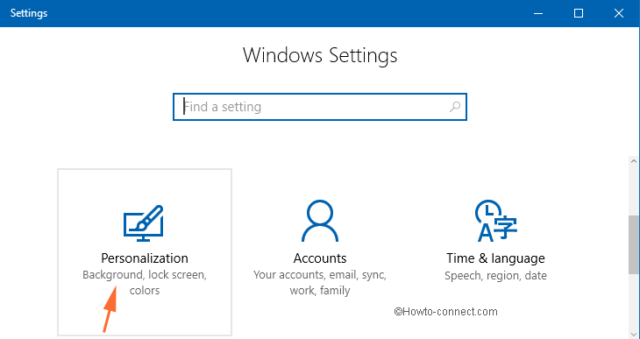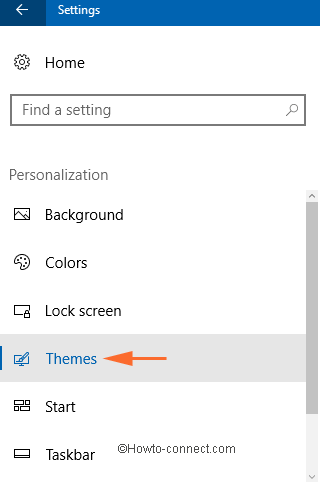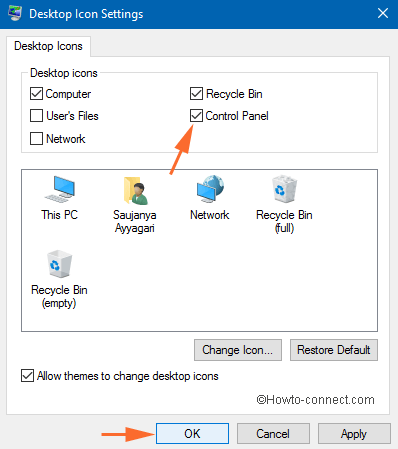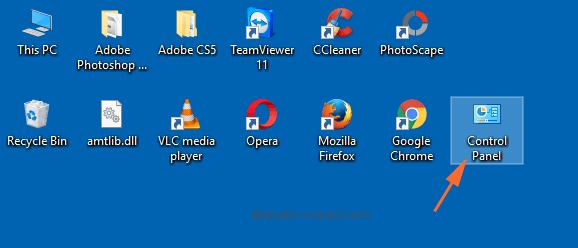Mnoho lidí používá Ovládací panely pro přístup k některým nástrojům pro správu, jako je Odstraňování problémů, Správce zařízení, Domácí skupina atd. Existuje mnoho různých způsobů, jak okamžitě otevřít Ovládací panely , ale většina uživatelů dává přednost přístupu přímo z plochy.
Ve výchozím nastavení vám Windows 10 dává možnost přenést Ovládací panely na plochu. Ze stejného umístění můžete také zobrazit nebo stáhnout ikony Počítač, Koš, uživatelské soubory a Síť na obrazovce.
Chcete-li ovládací panel přenést na plochu, musíte jít hluboko do aplikace Nastavení.
Jak přenést Ovládací panely na plochu
Krok 1 – Stiskněte kombinaci kláves Win + I a spusťte aplikaci Nastavení .
Krok 2 – V aplikaci Nastavení se začnou objevovat různé kategorie. Vyberte možnost Personalizace.
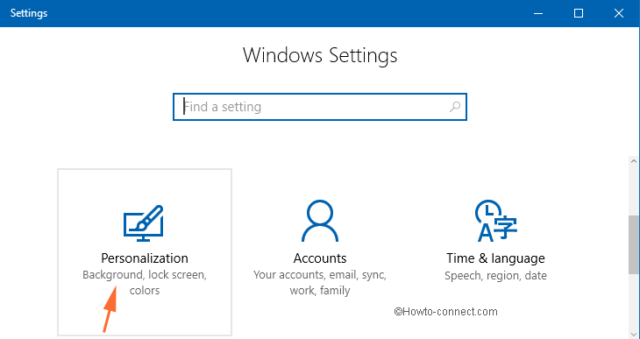
Vyberte Přizpůsobení
Krok 3 – Nyní na levém postranním panelu budou přítomny některé sekce. Klikněte na Themes , čtvrtý.
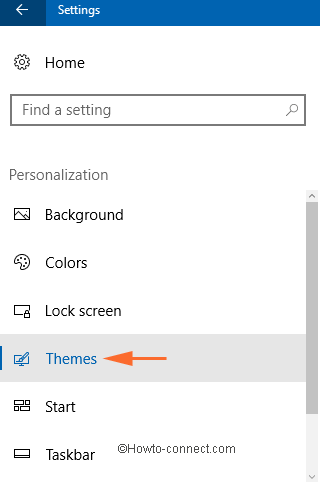
Klikněte na Motivy
Krok 4 – V pravém podokně Motivy se podívejte na možnosti v části Související nastavení . Klikněte na druhou možnost „Nastavení ikony na ploše“ .
Krok 5 - Na obrazovce se objeví dialogové okno nastavení ikon na ploše a v horní části uvidíte několik možností se zaškrtávacími políčky.
Krok 6 – Vyberte možnost Ovládací panely kliknutím na příslušné zaškrtávací políčko. Klepněte na tlačítko OK a dokončete proces.
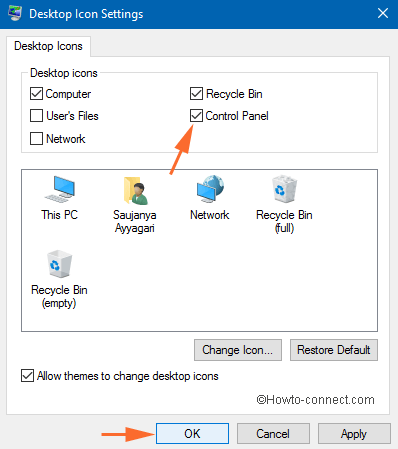
Vyberte možnost Ovládací panely
Krok 7 – Nakonec přejděte na plochu a uvidíte, že na vaši plochu byl přidán ovládací panel.
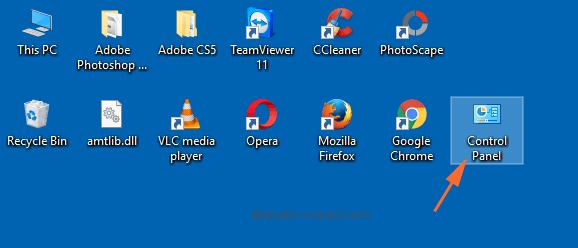
Na plochu byl přidán ovládací panel
Přístup k ovládacímu panelu je ještě jednodušší
Ikony na ploše jsou jedním z nejsnáze dosažitelných míst, takže můžete přemýšlet o přenesení Ovládacích panelů na plochu. Pro snazší přístup k tomuto nástroji můžete dokonce přidat zástupce na hlavní panel. Toto vyladění můžete provést pouze ve dvou krocích:
1. Otevřete Ovládací panely z plochy.
2. Klepněte pravým tlačítkem na jeho zástupce na hlavním panelu a vyberte možnost Připnout na hlavní panel .